access其最大的优点是:简单易学!非计算机专业的人员,也能学会。所以用它作为数据库的入门来学习是非常不错的选择。本文主要讲诉怎样一步步搭建一个小型的ACCESS数据库今天在确认实习......
Access2016数据库开发教程6
第五章 查询设计
提示 为了保证链接表与后台数据库data.mdb一致,每次当您更改了data.mdb中的表设计(例如表中增加了字段、更改了字段类型等)时,需要刷新一次,方法就是双击SysFrmLogin窗体登陆一次,平台会自动刷新一次链接表。
5.1 为何要创建查询
创建查询是为了将报销明细中的员工编码(例如Y01,Y02)转换为姓名(例如张三,李四),以方便操作员按姓名去检索数据。 如果不创建查询,则只能按员工编码(例如Y01,Y02)的方式去检索数据,这样会让软件的使用者感觉不方便,显得不人性化。
5.2 创建查询
为了检索数据的需要,需要建立一个选择查询qryBxmx,步骤如下:
第1步:进入Main.mdb的设计界面
按住键盘的 shift 键(注意,一定要等该程序文件完全打开之后再松开 shift 键,否则会出现登录对话框,如果出现了登录对话框,则意味着你按 shift 键失败,需要关闭程序重新打开,有少量初学者在这个问题上出了纰漏),双击打开Main.mdb 文件,如下图5-1所示:
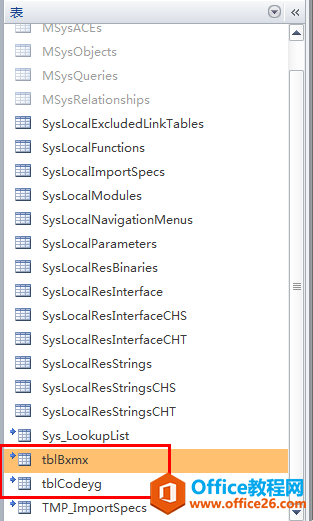
图5-1 进入main.mdb设计状态
第2步:单击菜单栏的“创建”选项卡,如下图5-2所示:
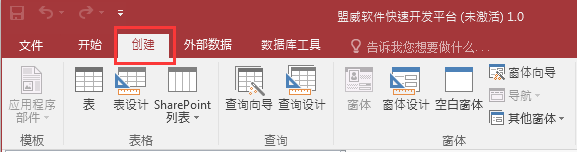
图5-2 进入查询设计界面
单击“创建”后,将出现新建查询的窗口,如下图5-3所示:
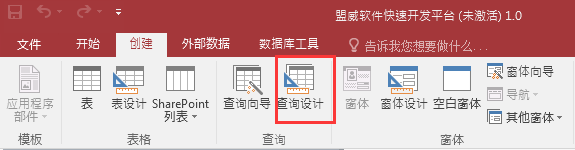
图5-3 新建查询
单击“查询设计”按钮,这时会跳出要选取的表画面,如下图5-4所示:
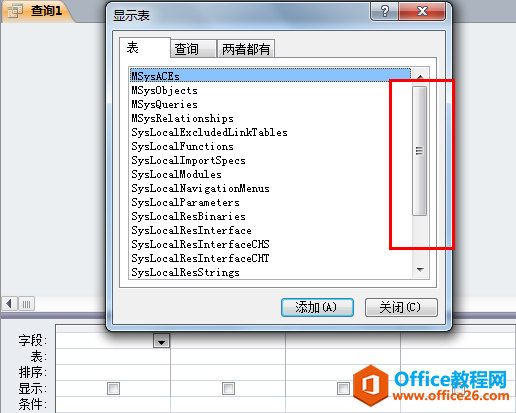
图5-4 显示表
移动图5-4中的滚动条,选中tblBxmx,单击【添加(A) 】按钮,再选中tblCodeyg,单击【添加(A) 】按钮,这样就选取了两个表,如下图5-5所示:
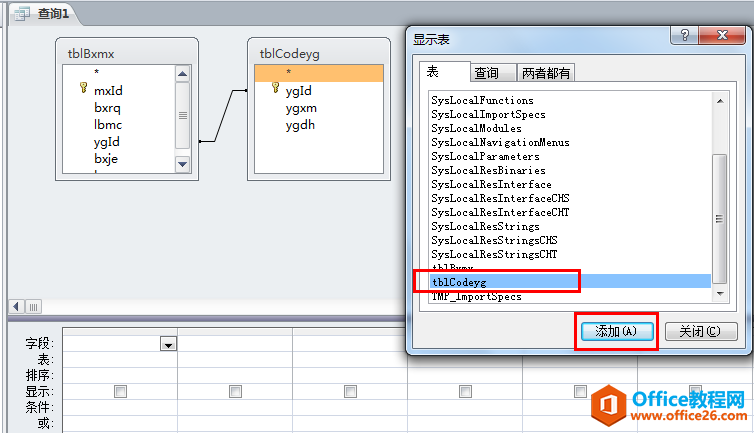
图5-5 选择两个表
单击图5-5中的【关闭(C)】按钮后,双击某个字段,Access将自动选取显示在下方,如下图5-6所示:
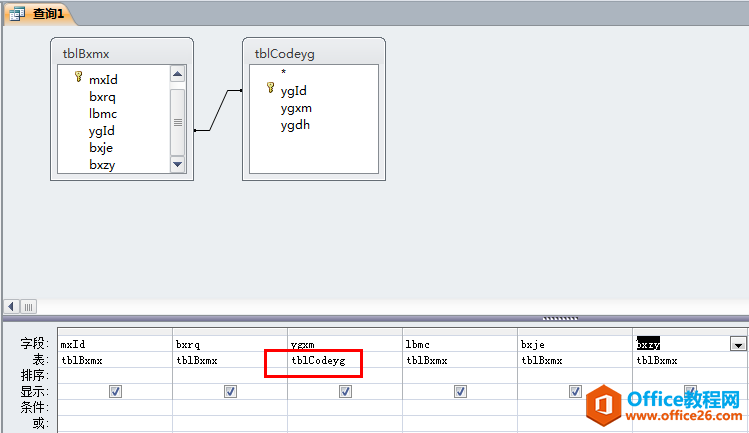
图5-6 选择数据列
提示 ygxm列是在表tblCodeyg中双击选取的,以达到显示姓名的目的。
按图5-6选取好各列后(注意,务必与上图中的一致,后续开发中会用到这个查询),保存查询,如下图5-7所示:
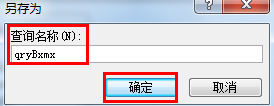
图5-7 保存查询
单击保存按钮后,会提示要求输入查询的名称,如下图5-8所示:
图5-8 确定查询的名称
在查询名称中输入qryBxmx,单击【确定】按钮,再关闭查询设计界面,这样,就建立了一个查询qryBxmx,如下图5-9所示:
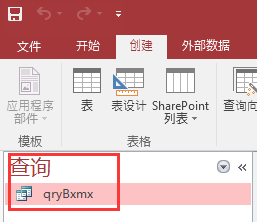
图5-9 完成qryBxmx查询的建立
标签: AccessAccess2016Access2016数据库开发数据库开发
相关文章
- 详细阅读
- 详细阅读
- 详细阅读
-
Access2016数据库开发教程1详细阅读

第一章开发平台概述1.1盟威软件快速开发平台是什么?1.1.1概述《盟威软件快速开发平台(Access版)》是一款免费的快速开发平台。该平台主要用于企业中各种管理信息系统的开发,不会编程的......
2022-04-19 488 Access Access2016 Access2016数据库开发 数据库开发
- 详细阅读

